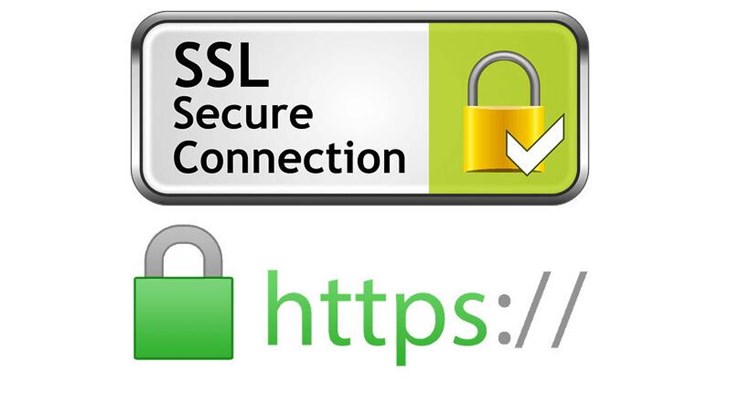Android是目前手機市場上使用率最高的操作系統(tǒng)之一,許多開發(fā)者都會使用Android Stu手動編譯生成apkdio進行應用程序的開發(fā)。當應用程序開發(fā)完成后,我們通常需要將它打包成APK(Android Application Package)文件進行發(fā)布或安裝。
本文將詳細介紹如何使用Android Studio的命令行工具來打包APK文件,并解釋打包APK的原理。
首先,我們需要了解打包APK的原理。Android應用程序?qū)嶋H上是一個由多個文件和目錄組成的文件系統(tǒng)。在Android Studio中,項目根目錄下有一個名為app的目錄,它是應用程序的主要目錄。該目錄下的build.gradle文件定義了應用程序的配置和構建過程。在build.gradle文件中,我們可以指定應用程序的包名、版本號、簽名證書等信息。
在打包APK的過程中,Android Studio會根據(jù)build.gradle文件中的配置信息,結合Java代碼和資源文件,生成一個未簽名的APK文件。然后,我們可以使用Android的工具(如apksigner)對該未簽名APK進行簽

名,以確保APK的安全性和完整性。
接下來,我們將介紹打包APK的具體步驟。
步驟一:配置build.gradle文件
首先,在app目錄下找到build.gradle文件,并使用文本編輯器打開它。在android節(jié)點下,可以進行以下配置:
1. 指定應用程序的包名(applicationId):
“`
defaultConfig {
applicationId “com.example.myapp”
…
}
“`
2. 指定應用程序的版本號(versionCode)和版本名稱(versionName):
“`
defaultConfig {
…
versionCode 1
versionName “1.0”
}
“`
3. 指定應用程序的簽名配置(signingConfig):
“`
android {
…
signingConfigs {
debug {
storeFile file(“debug.keystore”)
storePassword “android”
keyAlias “androiddebugkey”
keyPassword “android”
}
}
buildTypes {
debug {
signingConfig signingConfigs.debug
}
}
}
“`
上述配置中,我們指定了簽名證書的位置、密碼和別名。請注意,這里使用的是debug.keystore證書,實際發(fā)布應用時需要用到正式證書。
步驟二:使用命令行工具打包APK
Android Studio提供了一個名為gradlew的命令行工具,可以在終端或命令提示符窗口中使用。在項目根目錄下執(zhí)行以下命令:
“`
./gradlew assembleDebug
“`
上述命令將會編譯并打包一個未簽名的Debug版本的APK文件。如果要打包Release版本的APK文件,可以執(zhí)行以下命令:
“`
./gradlew assembleRelease
“`
執(zhí)行上述命令后,Android Studio將會在項目目錄下的app/build/outputs/apk目錄中生成對應版本的APK文件。如果打包成功,你將看到類似于app-debug.apk或app-release.apk文件。
需要注意的是,如果使用了自定義的簽名證書,你還需要使用Android的工具(apksigner)對生成的APK文件進行簽名。你可以在Android SDK的build-tools目錄中找到apksigner工具,然后執(zhí)行以下命令進行簽名:
“`
apksigner sign –ks myreleasekey.jks –out myapp-release.apk myapp-unsigned.apk
“`
上述命令中,–ks參數(shù)指定了簽名證書的位置和名稱,–out參數(shù)指定了簽名后的APK文件名稱,最后一個參數(shù)指定了待簽名的APK文件名稱。linux環(huán)境生成apk
至此,你已經(jīng)了解了Android Studio命令行工具打包APK的原理和步驟。通過這種方式,你可以更加靈活地進行APK的打包和發(fā)布。